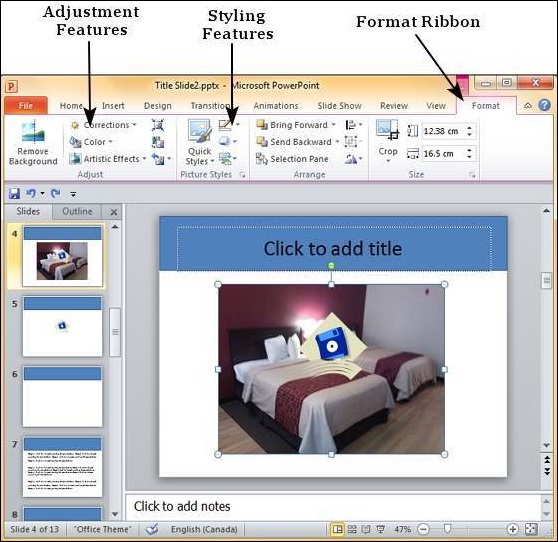الجزء الثاني و الثلاثين من هذه السلسله سنشرح فيه كيفيه تحرير الصور المضافه في برنامج PowerPoint ننصح بمشاهده الدليل التمهيدي والمقدمه التي قمنا بشرح كل نوافذ PowerPoint وستجد روابط مباشره لباقي الاجزاء من هنا
-تحرير الصور المضافه
يدعم PowerPoint الصور أو الصور كمحتوى ويقدم بعض ميزات تحرير الصور القياسية. يمكن الوصول إلى ميزات تحرير الصور في PowerPoint من شريط التنسيق بمجرد تحديد الصورة. يتم تجميع ملامح تحرير تحت ضبط و أنماط صورة القسم في تنسيق الشريط.
تعديلات الصورة
يصف الجدول التالي العديد من ميزات ضبط الصورة المتوفرة في PowerPoint.
| ميزة الوصف | |
|---|---|
| 1 | إزالة الخلفية
يزيل تلقائيًا الأقسام غير المرغوب فيها في الصورة. هذا مشابه للأداة السحرية في بعض برامج تحرير الصور الأخرى. يمكنك النقر فوق مناطق مختلفة في الصورة لتحديد المنطقة المراد إزالتها. |
| 2 | تصحيح
يسمح لك بتغيير السطوع والتباين على الصورة وأيضًا تغيير حدة الصورة. |
| 3 | اللون
يسمح لك بتغيير لون الصورة عن طريق تغيير التشبع أو الدرجة اللونية. يمكنك أيضًا جعل الصورة أحادية اللون بناءً على درجات مختلفة لتتناسب مع موضوع العرض التقديمي الخاص بك. |
| 4 | تأثيرات فنية
يضيف تأثيرات فنية للصورة مثل غلاف بلاستيكي ، حواف متوهجة ، إلخ. |
| 5 | ضغط الصورة
هذا يمكن أن يغير دقة الصورة لإدارة حجم الملف. |
| 6 | تغيير الصورة
يستبدل الصورة الحالية بصورة مختلفة. |
| 7 | إعادة ضبط الصورة
يزيل كل التعديلات التي تم إجراؤها على الصورة. |
أنماط الصورة
يصف الجدول التالي العديد من ميزات نمط الصورة المتوفرة في PowerPoint.
| ميزة الوصف | |
|---|---|
| 1 | حدود الصورة
يدير حدود الصورة – اللون والوزن والأناقة. |
| 2 | تأثيرات الصورة
يضيف تأثيرات للصورة مثل الانعكاس والظل وما إلى ذلك. |
| 3 | قم بالتحويل إلى رسم SmartArt
يحول الصورة إلى SmartArt المحدد. |
| 4 | الأنماط السريعة
أنماط محددة مسبقًا بحدود وتأثيرات مختلفة للصورة. |
 أبس رار |تحميل برامج موقع مختص بتحميل البرامج والتطبيقات والألعاب المجانية
أبس رار |تحميل برامج موقع مختص بتحميل البرامج والتطبيقات والألعاب المجانية